今天心血来潮,想把之前旅游拍的一堆照片都给处理一下,加个滤镜,调个亮度啥的。一张张弄太麻烦,我就琢磨着美图秀秀有没有批量处理的功能。还真有!下面我就把整个过程分享一下,希望能帮到有同样需求的小伙伴们。
我打开电脑上的美图秀秀。如果你电脑上还没装,去官网下一个就行,很快的。
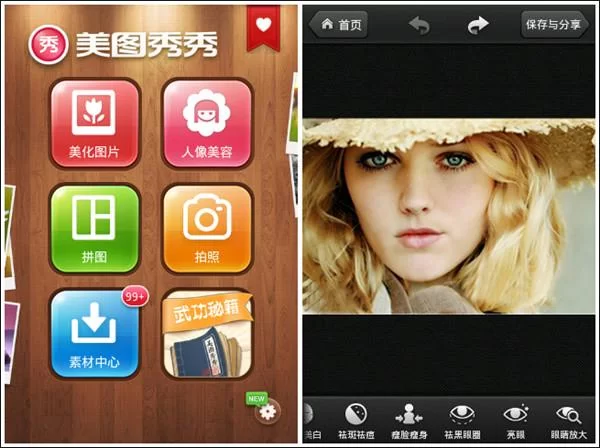
启动之后,我直接就看到主界面。没费劲,一眼就瞅见“批量处理”这个大按钮,就在界面中间偏右下的位置,四个方块那里,直接点它!
我第一次点的时候,它还提示我需要安装个啥东西,我直接点“确认安装”,等一小会儿就好。
小编温馨提醒:本站只提供游戏介绍,下载游戏推荐89游戏,89游戏提供真人恋爱/绅士游戏/3A单机游戏大全,点我立即前往》》》绅士游戏下载专区
点完“批量处理”后,就蹦出来一个新界面。这个界面挺简洁的,上面有几个选项,我主要关注的是怎么把照片导进去。
在新的界面里,我找到“选择文件”这个按钮,点一下,然后就在弹出的窗口里,把我之前存照片的那个文件夹打开,全选,搞定!
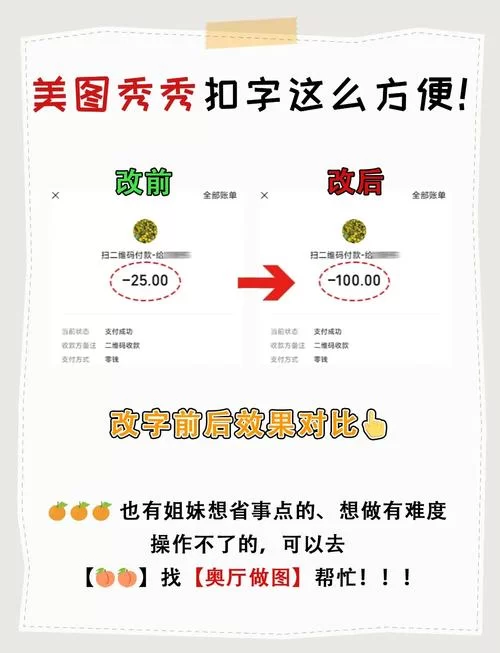
这里要说一下,你可以一次性选好多张照片,我试下,几十张都没问题,非常方便。
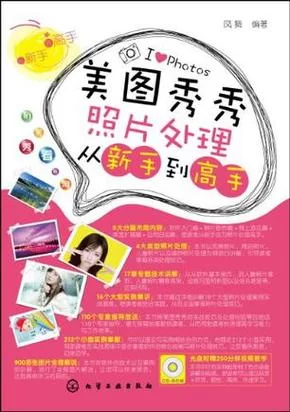
全部弄完之后,我点右下角的“保存”按钮。它会让你选保存的位置,我一般都单独建个文件夹放处理后的照片,这样比较好找。
整个过程就是这样,非常简单! 美图秀秀这个批量处理功能真是太实用,几分钟就搞定一堆照片,效果还不错。以后再也不用一张张P图,强烈推荐大家试试!